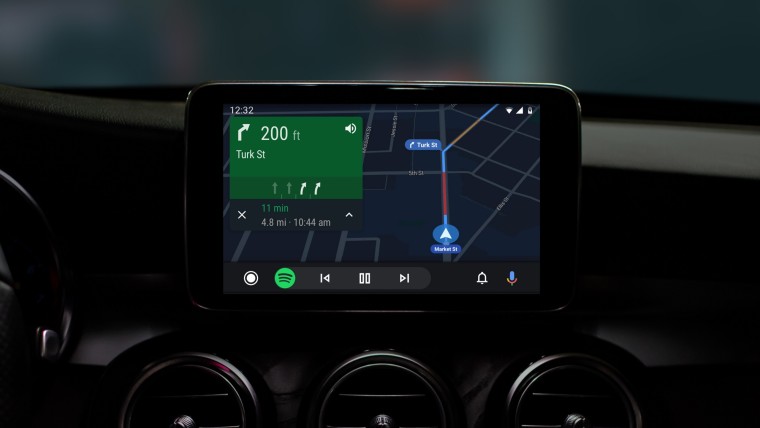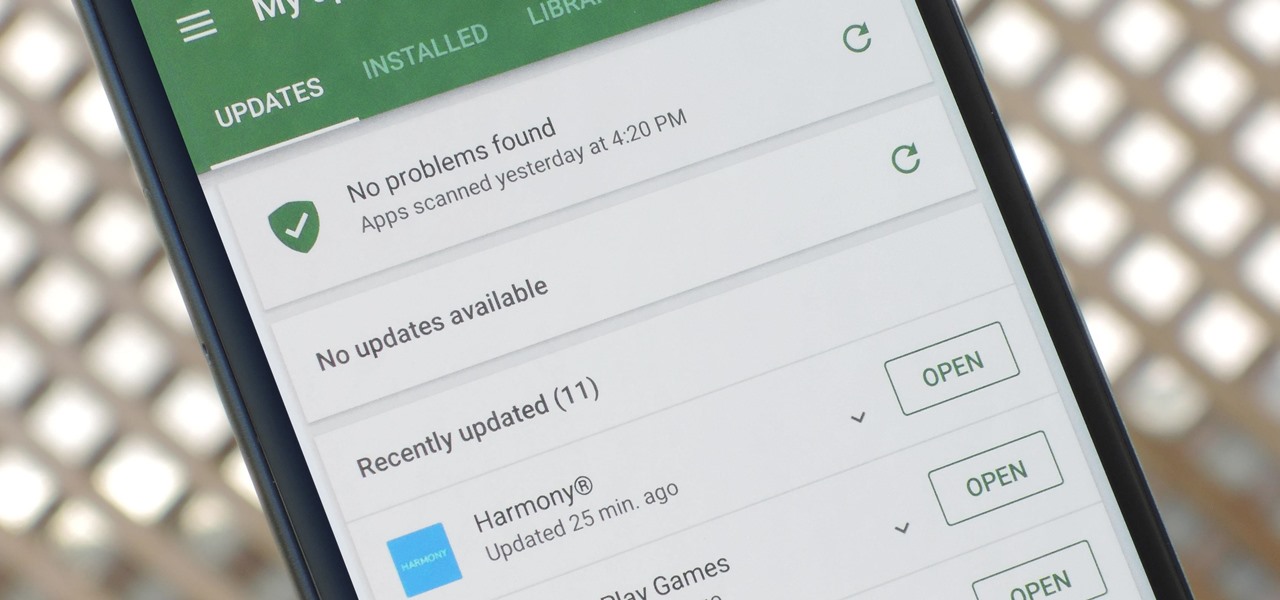Cara Menggunakan Splitscreen pada menu Galaxy S10

Itu Galaxy S10 adalah ponsel Samsung pertama yang memiliki fitur fungsi layar terbagi bawaan untuk menjalankan dua aplikasi sekaligus. Meskipun Anda juga dapat membagi layar dalam model yang lebih lama, itu adalah aplikasi yang sudah diinstal sebelumnya yang disebut One UI yang membuat semuanya terjadi.
Inilah yang perlu Anda ketahui tentang One UI, mode layar terbagi, fitur lain, dan apa yang diharapkan dari pemasangan aplikasi di masa mendatang.
Menggunakan One UI
Penting untuk diingat bahwa sebelum Anda dapat menggunakan UI Satu dengan benar, Anda seharusnya tidak memiliki aplikasi yang ingin Anda kerjakan sudah dibuka. Ikuti langkah-langkah ini dan Anda tidak akan salah.
- Angkat aplikasi terbaru Anda dengan mengetuk tombol Aplikasi Terbaru.
- Gulir ke seluruh aplikasi dan temukan yang Anda inginkan.
- Ketuk ikon aplikasi di tepi atas.
- Ketuk "Buka di tampilan layar terbagi" di menu dropdown.
- Gulir kembali aplikasi untuk menemukan yang baru.
- Ulangi langkah 3 dan 4 untuk membuka aplikasi dalam mode layar terbagi.
Proses ini akan memungkinkan Anda untuk melihat aplikasi yang pertama dibuka di layar saat Anda mencari yang kedua.
Note Anda tidak perlu membuka kembali tab aplikasi terbaru. Setelah Anda membuat pilihan pertama, aplikasi pertama akan dikunci di sisi atas layar dan daftar aplikasi terbaru akan tetap terlihat di bagian bawah layar.
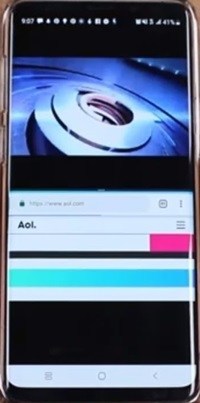
Jika Anda ingin membuka aplikasi baru, alih-alih aplikasi baru-baru ini, Anda cukup mengetuk tombol Beranda dan memilih aplikasi baru dari layar Beranda Anda. Aplikasi kedua akan menempati bagian bawah layar.
Mengkonfigurasi Pengalaman UI Satu Anda
One UI membuatnya sehingga kedua aplikasi yang Anda gunakan, terlepas dari mana mereka, selalu membagi layar 50:50. Tapi, dalam mode standar, aplikasi akan saling bertukar. Untuk membuatnya berdampingan, Anda harus memutar layar.
Anda juga dapat menyesuaikan ruang layar yang dialokasikan yang digunakan setiap aplikasi. Anda akan melihat bahwa ada pembagi yang jelas antara kedua aplikasi. Jika Anda mengetuk pembagi dan kemudian menyeretnya ke kiri atau kanan, Anda dapat memberi lebih banyak ruang ke salah satu aplikasi.
Anda juga dapat mengubah aplikasi sekunder kapan saja. Cukup tutup dan buka yang baru. Namun, Anda tidak akan dapat menutup aplikasi pertama dan menggantinya dengan yang lain. Hal itu akan menghentikan mode layar terbagi.
Cara lain untuk mengakhiri sesi multitasking adalah membawa salah satu aplikasi ke mode layar penuh. Sekali lagi, Anda akan dapat menggunakan pembagi.
- Ketuk dan tahan pembagi.
- Seret ke kanan, kiri, atas, atau bawah, hingga hanya satu aplikasi yang ditampilkan.
Cara Mendapatkan Satu UI
Jika Anda bangga memiliki seorang Galaxy S10, S10e, S10 +, atau S10 5G, Anda tidak perlu repot mengunduh dan menginstal aplikasi One UI. Ponsel ini adalah yang pertama memiliki aplikasi One UI pra-instal dan siap digunakan di luar kotak.
Jika Anda menggunakan Samsung yang lebih lama Galaxy, maka Anda harus mengunduh aplikasi dari situs web Samsung di sini. Sekarang, tidak semua ponsel Samsung akan mendukung One UI, karena didasarkan pada Android Pie 9. Oleh karena itu, hanya Galaxy model S8 hingga S10 kompatibel. Tetapi meskipun demikian, Anda dapat mengharapkan beberapa gangguan pada model S8 yang lebih lama.

Menunggu One UI 2.0
Sementara One UI lebih dari cukup untuk saat ini, versi 2.0 diharapkan setelah Google merilis Android Q, angsuran Android terbaru. One UI 2.0 kemungkinan akan didasarkan pada Q dan harus berjalan lebih lancar dan memiliki berbagai fitur yang lebih luas. Sampai Galaxy S11 diluncurkan dengan One UI 2.0 atau 2.1, apa pendapat Anda tentang fungsionalitas dan aplikasi dari One UI yang saat ini tersedia?
Apakah ini benar-benar alat multitasking atau lebih merupakan fitur penelusuran yang disempurnakan? Apakah Anda sering menggunakannya atau apakah layarnya terlalu kecil untuk digunakan semaksimal mungkin? Beri tahu kami di komentar di bawah.